Guide de l’utilisateur de Keynote pour l’iPad
- Bienvenue
-
- Introduction à Keynote
- Introduction aux images, aux graphiques et à d’autres objets
- Créer une première présentation
- Ouvrir une présentation
- Enregistrer une présentation et lui attribuer un nom
- Rechercher une présentation
- Imprimer une présentation
- Copier du texte et des objets entre des apps
- Gestes de base sur l’écran tactile
- Utiliser l’Apple Pencil avec Keynote
- Créer une présentation à l’aide de VoiceOver
-
- Ajouter ou supprimer des diapositives
- Modifier la taille de la diapositive
- Modifier l’arrière-plan d’une diapositive
- Ajouter une bordure autour d’une diapositive
- Afficher ou masquer les paramètres fictifs de texte
- Afficher ou masquer les numéros de diapositives
- Appliquer un modèle de diapositive
- Ajouter et modifier des modèles de diapositives
- Modifier un thème
-
- Envoyer une présentation
- Introduction à la collaboration
- Inviter d’autres personnes à collaborer
- Collaborer sur une présentation partagée
- Modifier les réglages d’une présentation partagée
- Arrêter de partager une présentation
- Dossiers partagés et collaboration
- Utiliser Box pour collaborer
- Créer un GIF animé
- Publier votre présentation dans un blogue
- Copyright

Mettre en forme du texte en colonnes dans Keynote sur iPad
Vous pouvez mettre en forme un texte contenu dans une zone de texte en le disposant sur deux colonnes ou plus, de façon à ce qu’il passe automatiquement d’une colonne à l’autre.
Mise en forme du texte en colonnes
Touchez une forme ou une zone de texte, ou sélectionnez du texte.
Touchez
 , puis touchez Texte.
, puis touchez Texte.Touchez Colonnes, puis effectuez l’une des opérations suivantes :
Modifier le nombre de colonnes : Touchez
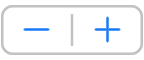 pour supprimer ou ajouter des colonnes.
pour supprimer ou ajouter des colonnes.Définir la largeur des colonnes : Pour utiliser la même largeur pour toutes les colonnes, activez Même largeur de colonne. Pour définir différentes largeurs de colonne, désactivez cette option et touchez
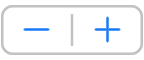 sous chaque numéro de colonne dans la section Taille de colonne.
sous chaque numéro de colonne dans la section Taille de colonne.Définir l’espacement entre les colonnes : Touchez
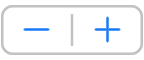 à côté de Gouttière. Si vous avez plus de deux colonnes, vous pouvez ajuster la largeur du blanc transversal entre chaque colonne.
à côté de Gouttière. Si vous avez plus de deux colonnes, vous pouvez ajuster la largeur du blanc transversal entre chaque colonne.
Forcer du texte à aller en haut de la colonne suivante
Touchez l’emplacement où vous souhaitez que la colonne précédente se termine.
Touchez Insérer, puis Saut de colonne.